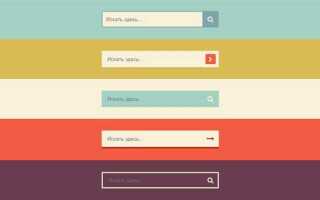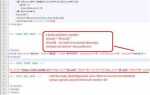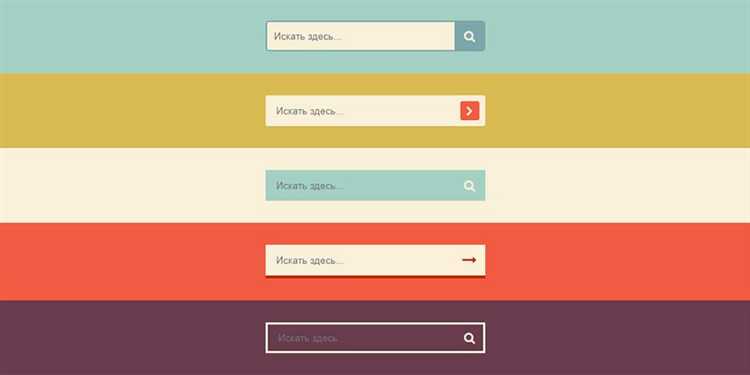
Поисковая строка – это элемент интерфейса, напрямую влияющий на удобство навигации. Её реализация не требует JavaScript, если задача сводится к визуальному оформлению и базовому функционалу. Достаточно комбинации HTML и CSS для создания адаптивного и эстетичного поля ввода с кнопкой.
Для структуры используется тег <form> с атрибутом action, определяющим маршрут отправки данных. Внутри размещается элемент <input type=»search»> – он предназначен специально для поисковых целей и поддерживается всеми современными браузерами. Кнопка отправки реализуется через <button type=»submit»> или <input type=»submit»>, в зависимости от предпочтений по стилизации и семантике.
С помощью CSS можно задать интерактивные эффекты: изменение цвета рамки при фокусе, плавную анимацию появления текста-подсказки, адаптивную ширину для мобильных устройств. Для этого применяются псевдоклассы :focus, ::placeholder и медиазапросы. При необходимости добавляется иконка поиска, встроенная в поле или размещённая рядом, через background-image или position:absolute с обёрткой relative.
Грамотно оформленная строка поиска должна быть заметной, но не отвлекать от основного контента. Для этого выбираются нейтральные цвета, умеренные отступы и минималистичный шрифт. Отсутствие лишнего декора увеличивает читаемость и снижает когнитивную нагрузку. Конечный результат – функциональный, визуально сбалансированный компонент, легко интегрируемый в любой макет сайта.
Разметка поля ввода и кнопки поиска на HTML
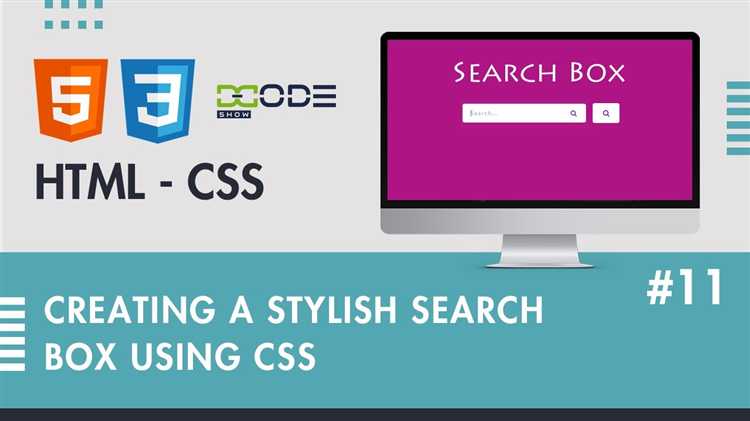
Для создания функциональной строки поиска используется элемент <form> с атрибутом action, указывающим путь для отправки данных. Поле ввода реализуется через тег <input> с типом search – он предоставляет браузеру возможность оптимизировать отображение под поисковый ввод, включая добавление иконки очистки в некоторых системах.
Атрибут name в <input> обязателен – без него данные не будут переданы на сервер. Желательно задать placeholder для отображения подсказки внутри поля. Пример:
<form action="/search" method="get">
<input type="search" name="query" placeholder="Поиск..." required>
<button type="submit">Найти</button>
</form>
Элемент <button> предпочтительнее <input type="submit">, так как позволяет включать текст, иконки и дополнительные элементы. Атрибут type="submit" обязателен, чтобы кнопка отправляла форму. Использование атрибута required предотвращает отправку пустого запроса.
Для обеспечения доступности добавляйте <label> с атрибутом for, связанным с id поля ввода, либо используйте вложенность:
<label>
Поиск:
<input type="search" name="query" required>
</label>
Такая структура обеспечивает корректную обработку поисковых запросов и улучшает взаимодействие с формой на уровне браузера и вспомогательных технологий.
Настройка внешнего вида строки поиска с помощью CSS
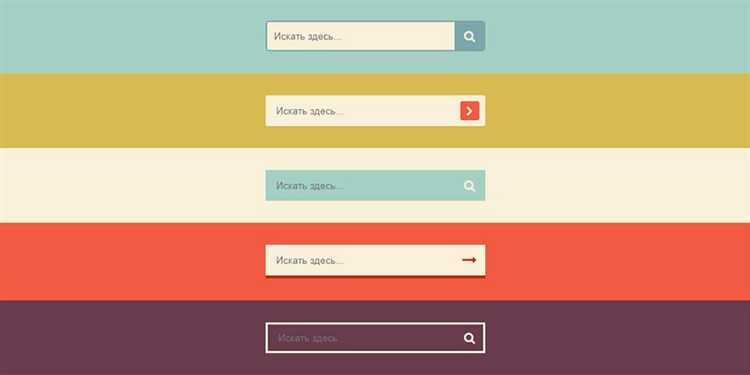
Для стилизации строки поиска применяются свойства, влияющие на размер, отступы, границы, цвет фона и поведение при фокусе. Ниже перечислены ключевые CSS-свойства и их конкретные значения для создания современной строки поиска.
| Свойство | Значение | Назначение |
|---|---|---|
| width: 100%; | или фиксированное значение, например 300px | Определяет ширину строки поиска |
| padding: 10px 15px; | Создаёт внутренние отступы для комфортного ввода текста | |
| border: 1px solid #ccc; | Задаёт границу поля ввода | |
| border-radius: 6px; | Округляет углы для более плавного внешнего вида | |
| background-color: #f9f9f9; | Устанавливает цвет фона | |
| color: #333; | Определяет цвет текста | |
| outline: none; | Убирает стандартную рамку браузера при фокусе | |
| transition: border-color 0.3s, box-shadow 0.3s; | Добавляет плавную анимацию при взаимодействии | |
| box-shadow: 0 0 0 0 rgba(0,0,0,0); | Начальные параметры тени, которые изменяются при фокусе |
Для состояния фокуса:
input[type="search"]:focus {
border-color: #66afe9;
box-shadow: 0 0 5px rgba(102, 175, 233, 0.6);
}Чтобы отключить стандартный значок очистки в WebKit-браузерах:
input[type="search"]::-webkit-search-cancel-button {
display: none;
}Если требуется адаптация под тёмную тему:
input[type="search"] {
background-color: #1e1e1e;
color: #e0e0e0;
border: 1px solid #444;
}Добавление иконки лупы внутрь поля поиска
Чтобы разместить иконку лупы внутри поля ввода, оберните элемент <input type="search"> в контейнер с относительным позиционированием. Иконка добавляется через <span> или <i> с абсолютным позиционированием.
Пример структуры:
<div class="search-wrapper">
<input type="search" placeholder="Поиск...">
<span class="search-icon">🔍</span>
</div>
Для корректного отображения, задайте контейнеру position: relative;, а иконке – position: absolute;, left или right отступ, top: 50%; и transform: translateY(-50%); для вертикального центрирования. Размер иконки подберите под высоту поля – обычно 16–20 пикселей. Добавьте отступ padding-left или padding-right у поля, чтобы текст не налезал на иконку.
Если используется SVG или иконка из библиотеки (например, Font Awesome), замените <span> на соответствующий тег. Важно обеспечить доступность – добавьте aria-hidden="true" для декоративных иконок и используйте label для поля ввода.
Создание адаптивного дизайна строки поиска

Для адаптивности используйте гибкие единицы измерения. Вместо фиксированной ширины в пикселях применяйте width: 100% или max-width в сочетании с em, rem или %. Это позволяет строке поиска подстраиваться под размер контейнера.
Добавьте медиа-запросы для настройки внешнего вида на разных устройствах. Например, уменьшайте отступы и размер шрифта на экранах до 480px:
@media (max-width: 480px) {
.search-input {
font-size: 0.9rem;
padding: 0.5em;
}
}Используйте box-sizing: border-box, чтобы padding и border не выходили за границы установленной ширины. Это упрощает расчет размеров на любых разрешениях.
Избегайте абсолютного позиционирования без необходимости. Применяйте флекс или грид для выравнивания элементов. Например, для горизонтального выравнивания и сохранения адаптивности:
.search-container {
display: flex;
flex-direction: row;
align-items: center;
gap: 0.5em;
}Для мобильных устройств предусмотреть возможность увеличения области ввода, чтобы обеспечить удобство касания. Задайте min-height от 44px, согласно рекомендациям Apple и Google по UX.
Добавляйте transition к фокусируемым элементам, чтобы улучшить взаимодействие. Например:
.search-input:focus {
outline: none;
border-color: #007BFF;
transition: border-color 0.3s ease;
}Проверяйте работу строки поиска не только на десктопе, но и на устройствах с узкими экранами. Используйте DevTools браузера для эмуляции различных разрешений и плотности пикселей.
Использование псевдоклассов для стилизации фокуса и наведения

Псевдоклассы :focus и :hover позволяют задать различное визуальное поведение элементов формы при взаимодействии с пользователем. Это особенно важно для поля поиска, где требуется четкая обратная связь.
:focus– применяется, когда элемент получает фокус клавиатурой или кликом. Например, изменение границы поля ввода помогает пользователю ориентироваться при вводе.:hover– срабатывает при наведении курсора. Часто используется для изменения цвета кнопки отправки или подсказки о доступности действия.
Пример для поля ввода и кнопки поиска:
input[type="search"]:focus {
outline: none;
border: 2px solid #4A90E2;
background-color: #f9fbff;
}
button:hover {
background-color: #357ABD;
color: #fff;
cursor: pointer;
}Рекомендации по использованию:
- Избегайте резких изменений – вместо анимации в 0.1s используйте минимум 0.2s для плавности.
- Не полагайтесь только на цвет: добавляйте изменение толщины границы или тени для повышения доступности.
- Проверяйте поведение на мобильных устройствах, где
:hoverможет не сработать. Используйте:focusкак основной способ выделения. - Комбинируйте псевдоклассы:
input:hover:focusпозволяет точно управлять стилем при одновременном наведении и фокусе.
Ограничение длины вводимого текста и отображение плейсхолдера

Для ограничения длины текста в строке поиска используется атрибут maxlength в элементе <input>. Этот атрибут позволяет установить максимальное количество символов, которые можно ввести. Например, для ограничения длины до 50 символов, необходимо прописать следующий код:
<input type="text" maxlength="50">Это гарантирует, что пользователь не сможет ввести больше указанных символов. Однако стоит учитывать, что в случае ввода текста длиной, превышающей указанное значение, символы будут блокироваться, а не удаляться.
Плейсхолдер – это текст, который появляется в поле ввода до того, как пользователь начнёт вводить свой запрос. Атрибут placeholder позволяет задать подсказку для пользователя. Например, если в поле поиска предполагается ввод «Поиск по сайту», то код будет выглядеть так:
<input type="text" placeholder="Поиск по сайту">Важно, чтобы текст плейсхолдера был кратким и информативным. Он должен чётко указывать на то, что именно нужно ввести в поле. После начала ввода текст исчезает, что помогает сэкономить место и не перегружать интерфейс лишними элементами.
Комбинируя maxlength и placeholder, можно не только улучшить UX, но и предотвратить ошибки пользователей, ограничив длину вводимого текста и наглядно показывая, что нужно вводить в поле поиска.
Размещение строки поиска по центру или в шапке сайта
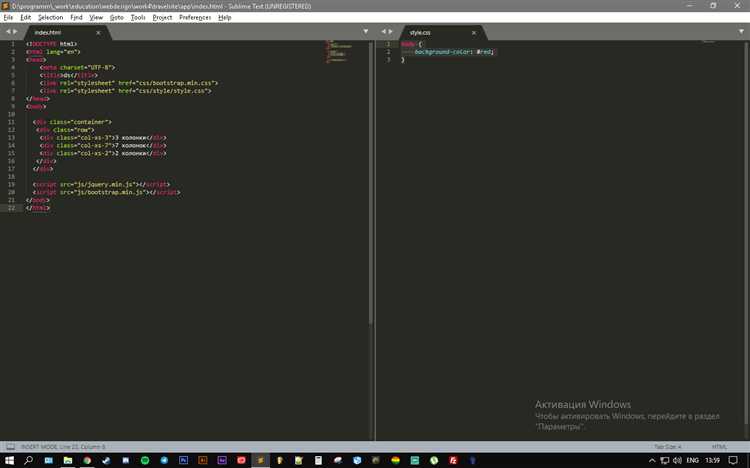
Центральное размещение строки поиска часто используется на лендинговых страницах и страницах с простым дизайном. Это помогает акцентировать внимание пользователя на поиске, создавая минималистичный и фокусированный интерфейс. Для реализации этого можно использовать следующий подход:
Чтобы поместить строку поиска по центру, можно воспользоваться CSS-свойством display: flex и установить выравнивание по горизонтали и вертикали:
.search-container {
display: flex;
justify-content: center;
align-items: center;
height: 100vh;
}
Такой подход помогает создать простоту и удобство, однако важно, чтобы форма поиска не отвлекала от других элементов на странице.
Размещение в шапке сайта – более традиционный вариант, который используется на большинстве сайтов с богатым контентом. Строка поиска в шапке предоставляет быстрый доступ к поиску на любой странице. Обычно она располагается в правом верхнем углу или по центру шапки.
Для размещения строки поиска в шапке сайта, необходимо правильно спозиционировать элементы в шапке с помощью position: absolute или flexbox:
.header {
display: flex;
justify-content: space-between;
align-items: center;
}
.search-bar {
margin-right: 20px;
}
При таком расположении важно следить за тем, чтобы строка поиска не скрывала важную информацию, например, логотип или навигационные элементы.
Оба варианта требуют оптимизации на мобильных устройствах. На малых экранах строку поиска лучше всего размещать в шапке, так как центральное размещение может занять слишком много пространства, ограничивая доступность других элементов.